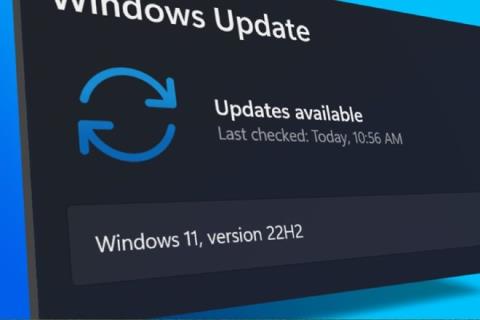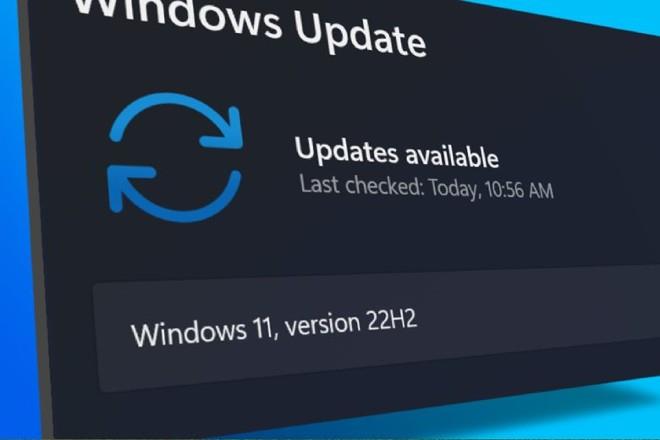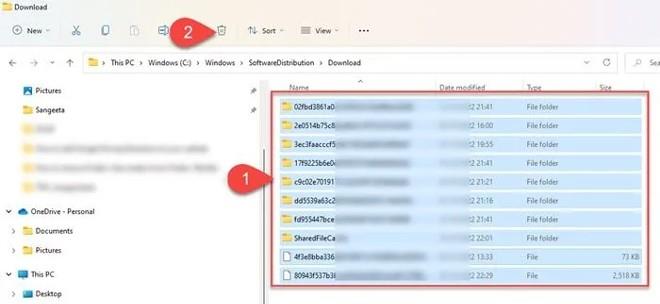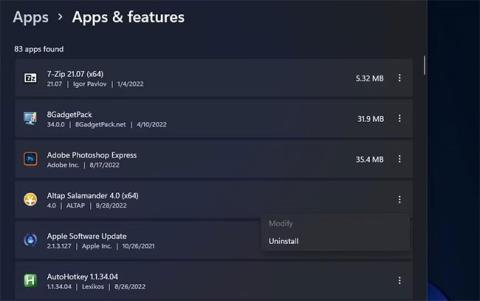Если вы застряли при загрузке обновления Windows 11 22H2 , эта статья LuckyTemplates поможет вам решить проблему.
Очень редко вы обнаружите, что процесс загрузки или установки обновлений Windows зависает без какого-либо прогресса. Часто вы застрянете на уровне 40%, 70% или, в худшем случае, 99%. Это довольно неприятная проблема, и для ее устранения вы можете обратиться к решениям, приведенным ниже.
Есть несколько факторов, из-за которых Windows 11 22H2 зависает на уровне 0 или 100% во время загрузки. Проблема может заключаться в подключении к Интернету, нехватке места для хранения данных или в работе программного обеспечения брандмауэра...
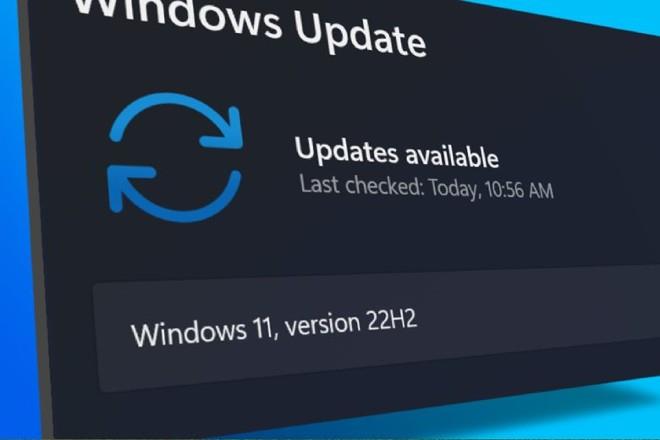
Как исправить ошибку загрузки Windows 11 22H2, зависающую на уровне 0 или 100%
1. Запустите средство устранения неполадок Центра обновления Windows.
Первое, что вы можете попробовать, это запустить встроенное средство устранения неполадок Центра обновления Windows. Это может помочь вам найти проблемы при загрузке и установке Windows.
Чтобы запустить этот инструмент, вам нужно перейти в «Настройки» > «Система» > «Устранение неполадок» > «Другие средства устранения неполадок» и нажать кнопку «Выполнить» рядом с параметром «Центр обновления Windows» . Средство устранения неполадок Центра обновления Windows начнет диагностику вашей операционной системы на наличие проблем, связанных с обновлениями. В случае обнаружения проблемы она устранится сама собой.
2. Удалите кеш Центра обновления Windows.
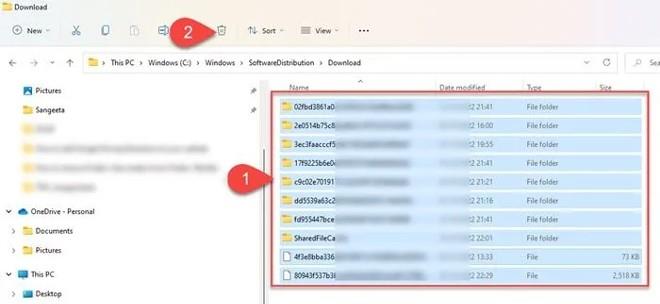
Очистка кеша Центра обновления Windows также может помочь исправить ошибки обновления Windows 11/10, из-за которых Центр обновления Windows зависает при загрузке обновлений.
Чтобы удалить кэш Центра обновления Windows, сначала необходимо остановить службу Центра обновления Windows, затем удалить все содержимое в папке «Распространение программного обеспечения» и перезапустить службу.
- Нажмите Win + R , введите Services.msc и нажмите Enter.
- В окне «Службы» найдите и щелкните правой кнопкой мыши службу Центра обновления Windows , чтобы выбрать «Остановить».
- Затем откройте проводник (ярлык Win + E ), затем перейдите в C:\Windows\SoftwareDistribution\Download, нажмите Ctrl + A , чтобы выбрать все файлы и папки.
- Нажмите значок корзины, чтобы удалить все выбранные файлы и папки.
- Теперь вернитесь к Services.msc, чтобы перезапустить службу Центра обновления Windows, щелкните правой кнопкой мыши Центр обновления Windows и выберите «Пуск».
3. Включите службу установщика модулей Windows.
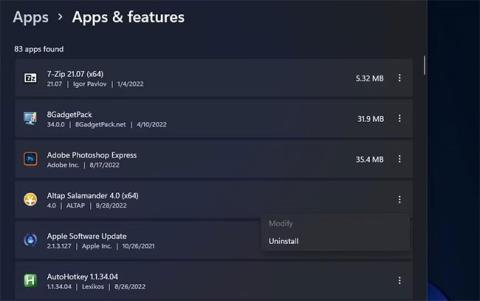
Установщик модулей Windows, также известный как установщик модулей Windows (WMIW), является основным компонентом Microsoft с возможностью автоматической проверки наличия необходимых обновлений и их установки на компьютеры с Windows 11/Windows. Если установщик модулей Windows отключен, у вас возникнут проблемы с установкой обновлений.
- Чтобы узнать, отключена ли эта служба, откройте диспетчер задач и перейдите на вкладку «Службы».
- Щелкните правой кнопкой мыши Установщик модулей Windows и выберите «Открыть службы» .
- В окне «Службы» найдите и щелкните правой кнопкой мыши « Установщик модулей Windows» и выберите «Свойства».
- Посмотрите раздел «Тип запуска» , чтобы узнать, в каком состоянии он находится. Если он отключен , вам необходимо переключить его на «Вручную», состояние Windows по умолчанию, а затем нажать кнопку «Пуск» , чтобы запустить эту службу.
- Теперь попробуйте загрузить и установить обновление еще раз.
4. Загрузите обновление с помощью помощника по установке Windows 11.
Помощник по установке Windows 11 — это один из многих способов установки обновлений компонентов Windows. Если ваша система не получает обновления или зависает при загрузке обновлений, вы можете использовать Помощник по установке, чтобы решить проблему.
Вам необходимо загрузить Ассистент установки со страницы загрузки программного обеспечения Microsoft. После загрузки дважды щелкните исполняемый файл, чтобы запустить программу. Нажмите кнопку «Принять и установить» и согласитесь, чтобы Помощник по установке установил обновление функции на ваше устройство. Нажмите кнопку «Перезагрузить сейчас» , чтобы завершить установку обновления.
5. Используйте Media Creation Tool для загрузки файла ISO.
Наконец, вы можете использовать Media Creation Tool , чтобы загрузить установочный файл обновления Windows в формате ISO, а затем установить его.
Почему моя загрузка Windows 11 зависает на 100%?
Зависание на 100% — распространенная проблема при обновлении Windows: ничего не происходит, даже если подождать несколько часов. В большинстве случаев причиной может быть проблема с электропитанием или проблемой с подключением к Интернету. Другие причины могут быть связаны с ошибкой оперативной памяти, повреждением загружаемого файла или программным обеспечением брандмауэра, блокирующим установку обновлений...
Что делать, если обновление Windows 11 зависло?
Если вы застряли при загрузке обновления функций Windows 11, вы можете попробовать подключиться к другой интернет-сети или временно отключить брандмауэр, чтобы посмотреть, устранит ли это ошибку. Если нет, вы можете попробовать запустить средство устранения неполадок Центра обновления Windows, активировать установщик модулей Windows и очистить кеш Центра обновления Windows... Вы также можете попробовать запустить инструмент DISM, чтобы исправить поврежденные системные файлы обновлений.